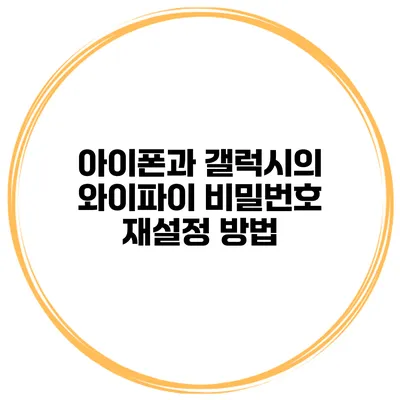아이폰과 갤럭시의 와이파이 비밀번호 재설정 방법: 단계별 가이드
와이파이를 사용하다 보면 비밀번호를 잊어버리거나, 보안을 위해 주기적으로 변경하고 싶어질 때가 많죠. 특히 아이폰과 갤럭시 같은 스마트폰을 사용할 때는 쉽게 재설정할 수 있는 방법을 알아두는 것이 중요해요. 비밀번호를 재설정하는 방법은 다소 복잡해 보일 수 있지만, 사실 단계별로 진행하면 쉽고 빠르게 해결할 수 있답니다.
✅ 아이폰 ‘나의 찾기’ 기능을 어떻게 끌 수 있는지 알아보세요.
아이폰에서 와이파이 비밀번호 재설정하기
비밀번호 보기
아이폰에서 현재 연결된 와이파이의 비밀번호를 확인하는 방법은 다음과 같아요.
- 설정 앱 열기: 아이폰의 홈 화면에서 “설정” 아이콘을 눌러주세요.
- Wi-Fi 선택하기: “Wi-Fi”를 클릭하여 현재 연결된 네트워크를 확인합니다.
- 정보 아이콘 클릭하기: 연결된 Wi-Fi 네트워크 옆에 있는 “i” 아이콘을 클릭하세요.
- 비밀번호 확인하기: “비밀번호” 항목을 클릭하면 비밀번호를 볼 수 있지만, 이 때 Face ID 또는 Touch ID를 요청할 수 있어요.
비밀번호 변경하기
비밀번호를 변경하려면 해당 Wi-Fi 라우터의 설정에 접근해야 해요.
- 라우터 주소 확인하기: 아이폰의 “Wi-Fi” 설정에서 현재 연결된 네트워크의 IP 주소를 확인합니다.
- 브라우저 열기: Safari나 Chrome 같은 브라우저를 열고, IP 주소를 입력해 라우터의 관리 페이지에 접속합니다.
- 로그인하기: 라우터의 관리자 계정 정보를 입력하여 로그인하세요. 기본 계정은 보통 라우터 뒷면에 있는 스티커에 기재되어 있습니다.
- 와이파이 설정 찾기: “무선 설정” 또는 “Wi-Fi 설정” 옵션을 찾아 주신 후, 비밀번호를 변경합니다.
- 변경 사항 저장하기: 새 비밀번호를 입력한 후 “저장” 버튼을 클릭하세요.
✅ 갤럭시 비밀번호 재설정 방법을 자세히 알아보세요.
갤럭시에서 와이파이 비밀번호 재설정하기
비밀번호 보기
갤럭시 기기에서 연결된 와이파이의 비밀번호를 확인하는 방법 또한 쉽답니다.
- 설정 앱 열기: 갤럭시의 홈 화면에서 “설정” 아이콘을 탭 하세요.
- 연결 선택하기: “연결”을 선택한 후 “Wi-Fi”를 클릭하세요.
- 네트워크 클릭하기: 현재 연결된 네트워크를 찾아 클릭한 다음, “공유” 또는 “정보”를 선택하세요.
- QR 코드 생성하기: “QR 코드 생성”을 통해 친구와 비밀번호를 쉽게 공유할 수 있지만, 비밀번호가 숫자 형태로 보이기도 해요.
비밀번호 변경하기
갤럭시에서도 비밀번호를 바꾸려면 라우터 설정에 들어가야 해요.
- 라우터 주소 확인하기: Wi-Fi 설정에서 IP 주소를 확인하세요.
- 브라우저 열기: 인터넷 브라우저를 열고, 라우터의 IP 주소를 입력하여 접속합니다.
- 로그인하기: 관리자 계정으로 로그인합니다.
- 무선 설정 찾기: “무선” 또는 “Wi-Fi” 설정을 클릭하여 비밀번호를 변경합니다.
- 변경 사항 적용하기: 새 비밀번호를 입력한 후 저장합니다.
요약 테이블
| 스마트폰 | 비밀번호 보기 단계 | 비밀번호 변경 단계 |
|---|---|---|
| 아이폰 | 설정 > Wi-Fi > “i” 아이콘 클릭 | 라우터 주소 입력 > 관리자 로그인 > Wi-Fi 설정 > 비밀번호 변경 > 저장 |
| 갤럭시 | 설정 > 연결 > Wi-Fi > 네트워크 클릭 | 라우터 주소 입력 > 관리자 로그인 > Wi-Fi 설정 > 비밀번호 변경 > 저장 |
✅ 대구에서 저렴한 공유오피스를 찾는 팁을 공개합니다.
추가 팁
- 와이파이 비밀번호는 주기적으로 변경하는 것이 좋습니다.
- 비밀번호를 관리하기 위해서는 안전한 비밀번호 관리 도구를 사용하는 것도 좋은 방법이에요.
- 비밀번호는 기억하기 쉬운 조합으로 만들어 주되, 타인이 쉽게 추측할 수 없는 형태여야 해요.
결론
이제 아이폰과 갤럭시에서 와이파이 비밀번호를 쉽고 빠르게 재설정할 수 있는 방법을 알게 되었어요. 기술이 발전하면서 정말 다양한 기능이 생겼지만, 이러한 기본적인 설정도 점검하는 것이 매우 중요하답니다. 확인이 필요한 부분이 있으시다면, 언제든지 찾아보시고, 주기적으로 비밀번호를 변경하여 보안을 강화하세요. 변화가 필요할 때는 주저하지 말고 이 가이드를 참고해보세요!
자주 묻는 질문 Q&A
Q1: 아이폰에서 와이파이 비밀번호를 어떻게 확인하나요?
A1: 설정 앱을 열고 “Wi-Fi”를 선택한 후, 연결된 네트워크 옆의 “i” 아이콘을 클릭하고 비밀번호 항목을 확인하면 됩니다.
Q2: 갤럭시에서 와이파이 비밀번호를 변경하려면 어떻게 해야 하나요?
A2: 라우터의 IP 주소를 확인한 후 브라우저에서 입력하여 관리자 로그인, “무선” 또는 “Wi-Fi” 설정을 클릭하고 비밀번호를 변경한 후 저장합니다.
Q3: 와이파이 비밀번호를 주기적으로 변경하는 이유는 무엇인가요?
A3: 주기적으로 비밀번호를 변경하면 보안을 강화할 수 있어, 불법적인 접근을 방지하고 개인 정보를 보호하는 데 도움이 됩니다.